
 Você provavelmente já ouviu a história sobre o rei paranóico. O rei estava sentado, olhando para a refeição, depois de ter feito um escravo ou dois, para garantir que não contivesse nenhum veneno. O rei dá outra olhada, balança a cabeça e murmura para si mesmo - "Eu sei que sou paranóico" ... mas eu sou paranóico o suficiente ?
Você provavelmente já ouviu a história sobre o rei paranóico. O rei estava sentado, olhando para a refeição, depois de ter feito um escravo ou dois, para garantir que não contivesse nenhum veneno. O rei dá outra olhada, balança a cabeça e murmura para si mesmo - "Eu sei que sou paranóico" ... mas eu sou paranóico o suficiente ?
O Truecrypt é uma implementação prática da paranóia para o seu PC, e a Versão 7 tem um estoque ainda maior de itens para facilitar suas preocupações, juntamente com um melhor desempenho. Usaremos esse aplicativo hoje para ilustrar como criar uma pasta criptografada que outras pessoas não podem explorar.
Antes de começarmos, algumas referências. Mark falou sobre Truecrypt algumas versões de volta, e ele também escreveu um ótimo artigo especificamente sobre o uso Truecrypt em um pendrive USB Criptografar o seu stick USB com Truecrypt 6.0 Criptografar o seu stick USB com Truecrypt 6.0 Leia mais. Saikat deu um esboço mais amplo sobre como esconder pastas Como esconder pastas usando 7 aplicativos gratuitos Como ocultar pastas usando 7 aplicativos gratuitos Leia mais.
O que é isso?
Então, Truecrypt é tudo sobre esconder pastas? Mais ou menos. É definitivamente garantir que seus segredos permaneçam secretos, e esconder pastas - ou discos inteiros - é a maneira mais comum de lidar com isso.
Truecrypt também é multi-plataforma, bem como ser freeware de código aberto para criptografar pastas. É seguro. Também é fácil. Por que você não usaria?
Por que eu preciso disso?
 Infelizmente vivemos em um mundo onde as pessoas não se comportam da maneira que você gostaria que elas se comportassem. Nos últimos anos, estamos vivendo em um mundo progressivamente mais conectado, o que significa que você está mais exposto àquelas pessoas com quem sua mãe não gostaria que você se casasse. Para aumentar ainda mais a bagunça, estamos especialmente começando a viver em um mundo totalmente móvel, sem fio e portátil, onde não apenas esses indesejáveis podem se aproximar de suas coisas, mas também ajudá-los, levando suas coisas para eles !
Infelizmente vivemos em um mundo onde as pessoas não se comportam da maneira que você gostaria que elas se comportassem. Nos últimos anos, estamos vivendo em um mundo progressivamente mais conectado, o que significa que você está mais exposto àquelas pessoas com quem sua mãe não gostaria que você se casasse. Para aumentar ainda mais a bagunça, estamos especialmente começando a viver em um mundo totalmente móvel, sem fio e portátil, onde não apenas esses indesejáveis podem se aproximar de suas coisas, mas também ajudá-los, levando suas coisas para eles !
Mesmo que você nunca faça nada que gostaria de manter em sigilo, se você tiver uma vida online de qualquer tipo, sua identidade e suas informações são itens valiosos, e você precisa cuidar deles. Se você está fazendo algo que algumas pessoas não aprovam, mais uma razão.
Como faço para obtê-lo?
Visite a página de downloads da Truecrypt e pegue a versão 7. Faça o download para o seu PC do jeito que você espera. A instalação é uma brisa.
O que posso fazer com isso?
A idéia é pegar um recipiente de algum tipo e criptografar o conteúdo desse contêiner. Imagine se entrássemos na sua sala de estar, olhassem para a estante de livros e, de alguma forma, removêssemos o conteúdo de todos os livros, embaralhávamos todas as palavras de um modo quase aleatório e as recolocávamos de novo. Você teria exatamente a mesma informação que havia antes, mas não há como usá-la.
Se, por outro lado, nós lhe dermos uma chave para o embaralhamento, então com tempo e paciência, você poderia colocar tudo de volta do jeito que começou, e continuar lendo War and Peace.
Isso funciona da mesma maneira. O container, convenientemente, pode ser um drive, uma pasta, um pen drive USB. ¦ Para nosso exemplo, vamos apenas usar uma pasta na sua unidade. Nós embaralharemos o conteúdo e, em seguida, forneceremos uma chave (software) para que o seu computador resolva as coisas rapidamente. A versão 7 adiciona algumas rugas, como o uso de aceleração de hardware para descriptografia em alguns casos, e a descriptografia automática de chaves USB na inserção, se você quiser.
Como criar um
Acione o Truecrypt e você será presenteado com a janela principal.
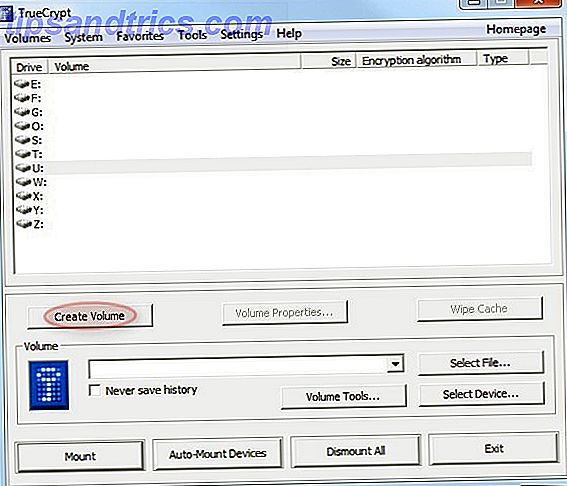
Clique no botão Criar volume para criar o contêiner sobre o qual estávamos falando.
Existem vários tipos diferentes de contêineres, mas, em nossa primeira tentativa, podemos usar apenas o contêiner de arquivos padrão.
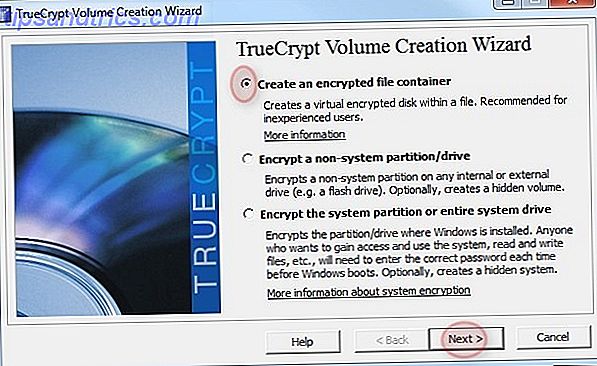
Clique em Next.
Juntamente com os vários tipos de contêineres, existem opções avançadas para criar um contêiner dentro de outro. Pense em uma estante de livros dentro de uma biblioteca. Mas por enquanto, novamente pegue o padrão.
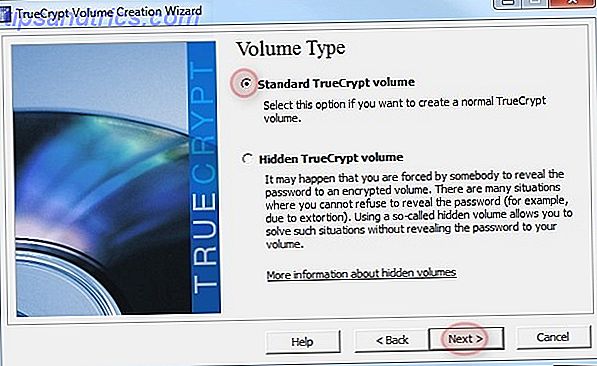
Clique em Avançar novamente.
Como estamos usando o contêiner de arquivos padrão, precisamos informar o nome do arquivo a ser usado. Apenas no caso de você estar pensando em termos de pastas, isso pode ser um pouco confuso. Vamos criar um arquivo e, eventualmente, ele se parecerá com outro disco rígido no seu sistema, mas apenas quando estiver montado.
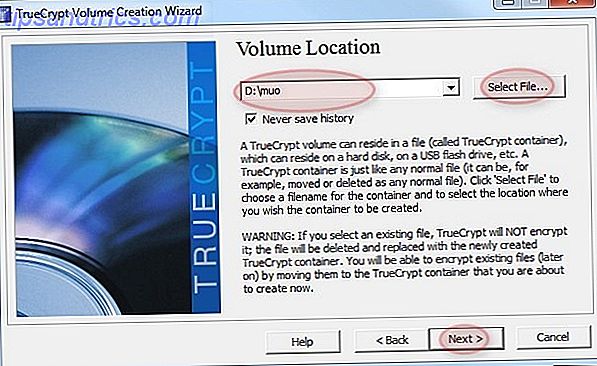
Então, navegue até uma pasta e forneça um nome de arquivo. Não há necessidade de um sufixo. Quando estiver pronto, aperte o botão Next novamente.
Lembra que eu disse que havia muitas opções? Você pode escolher entre vários tipos de criptografia e algoritmos de hash. Pessoas comuns como eu seguem o conselho dos desenvolvedores e seguem os padrões.
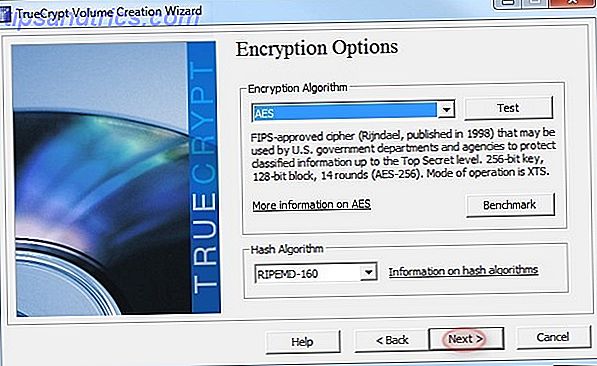
Sim. Clique em Next .
Você pode criar um contêiner de qualquer tamanho até o espaço disponível em seu disco rígido real. Vale a pena considerar alguns limites se você quiser fazer o backup do resultado em mídia portátil, então talvez você queira ficar com 4 GB ou mais se quiser que o arquivo seja copiado para o DVD. Você entendeu a ideia.
No nosso caso, estamos apenas criando um pequeno contêiner para alguns arquivos fiscais. Deixar de lado 100MB parece certo, mas eu criei 60GB contêineres no passado sem nenhum problema.
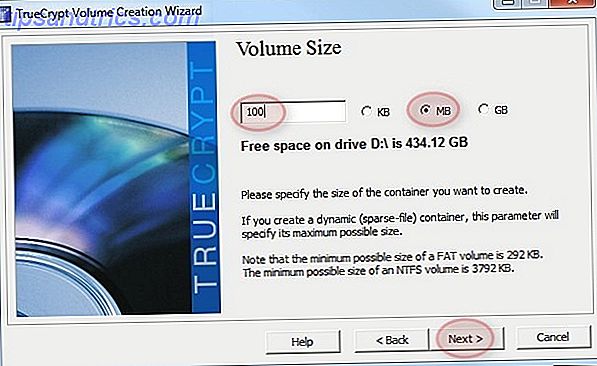
Clique em Next, mais uma vez.
As senhas são muito importantes no Truecrypt. Tina falou no início do ano sobre como selecionar um bom Como criar uma senha forte que você não vai esquecer Como criar uma senha forte que você não vai esquecer Você sabe como criar e lembrar uma boa senha? Aqui estão algumas dicas e truques para manter senhas fortes e separadas para todas as suas contas online. Consulte Mais informação . Eu não posso expandir isso. Faça uma boa escolha.
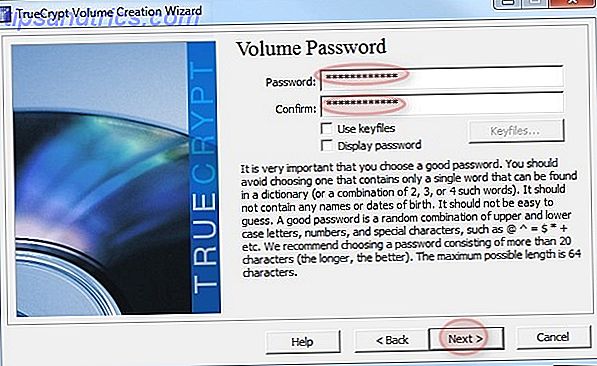
Próximo Novamente.
Esta tela é um pouco incomum. Você precisa mover o mouse aleatoriamente por um tempo. Vá em frente, você sabe que você quer. Um pouco mais. Ótimo.
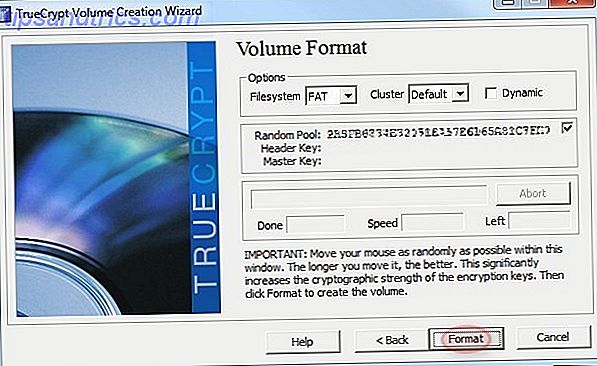
Apenas para mudar de ritmo, clique em Formatar . Então faça uma pausa.
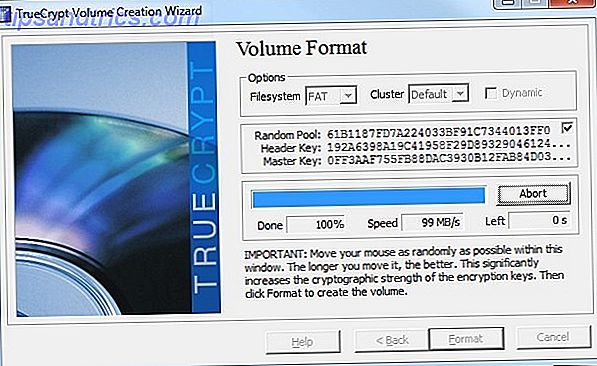
Estando tudo bem, você receberá uma confirmação quando o formato terminar.
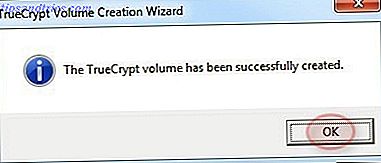
Vá em frente e clique em OK . Não é como se você tivesse outras opções.
E é isso. Feito.
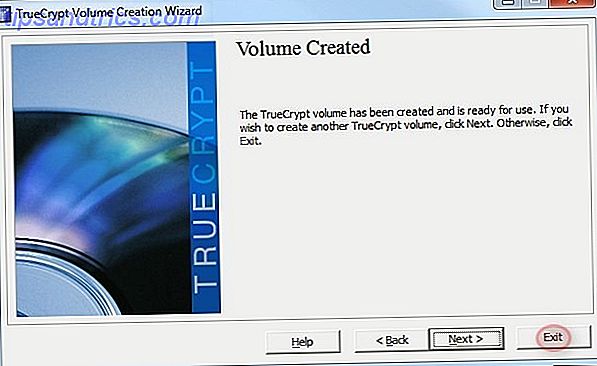
Um novo volume Truecrypt é o bastante por enquanto, então clique em Exit e podemos continuar usando-o.
Usando o novo volume
Execute o Truecrypt novamente.
Selecione uma letra de unidade disponível na lista e navegue até o arquivo que você acabou de criar. Só para ficar claro, neste caso, vou montar o novo contêiner MUO como a unidade O : .
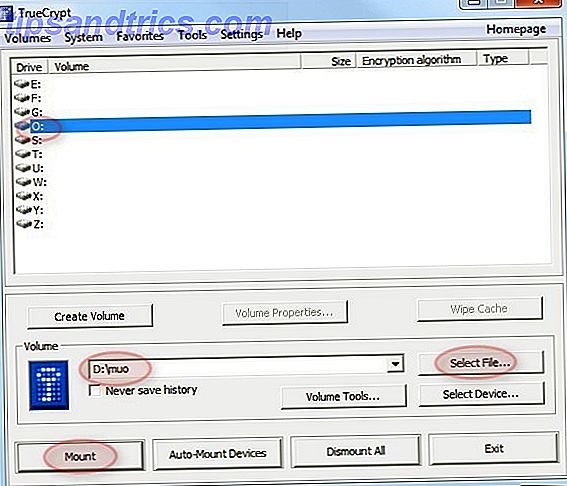
Clique em Montar para concluir o trabalho. Você será solicitado para a senha que você cuidadosamente inventou anteriormente. Não esqueça disso. Não há portas traseiras aqui.
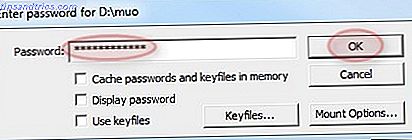 Clique em OK
Clique em OK
E é isso. Agora tenho uma unidade de 100MB O:, pronta para uso.
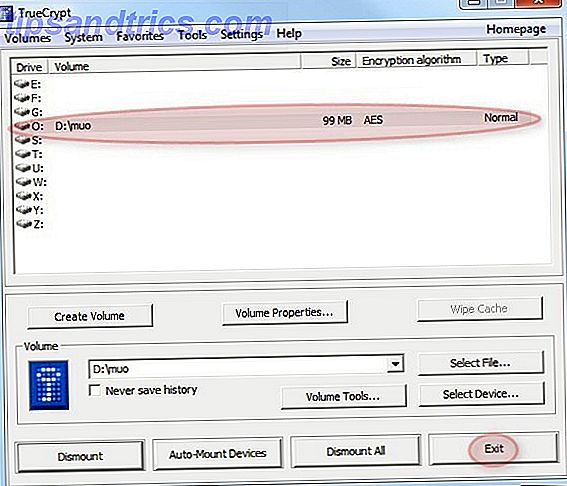
Clique em Sair e dê uma olhada no Windows Explorer.
Mantendo as coisas indo
A unidade será desmontada automaticamente se você fizer logoff ou desligar o seu PC, mas é uma boa idéia fechar a janela, na mesma janela, quando você não precisar mais dela. Você pode ter problemas se o seu PC ainda achar que você tem arquivos do volume abertos, portanto feche todos os aplicativos, arquivos ou visualizações do Windows Explorer de antemão.
Poderíamos gastar muito mais tempo com esse assunto, mas tenho certeza de que você preferiria usar sua nova unidade criptografada. Deixe-me saber se há algum detalhe que eu possa aprofundar, quaisquer perguntas ou boas idéias para uso.

![Grsync - Uma GUI simples para ajudar você a usar o 'rsync' facilmente [Linux]](https://www.tipsandtrics.com/img/linux/616/grsync-simple-gui-help-you-use-rsync-easily.jpg)
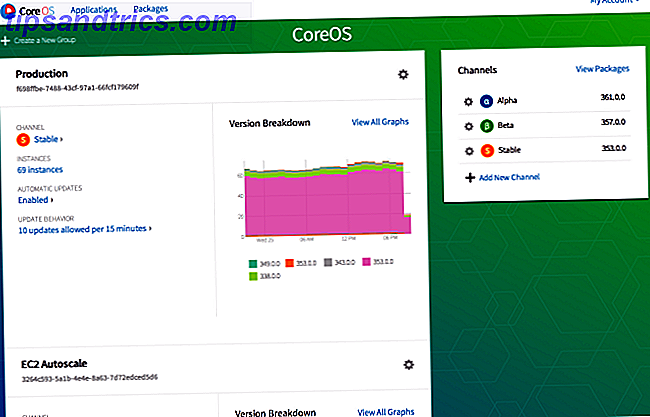
![Navegue pelas ofertas de software do Ubuntu on-line em qualquer computador [Linux]](https://www.tipsandtrics.com/img/linux/958/browse-ubuntu-s-software-offerings-online-any-computer.png)